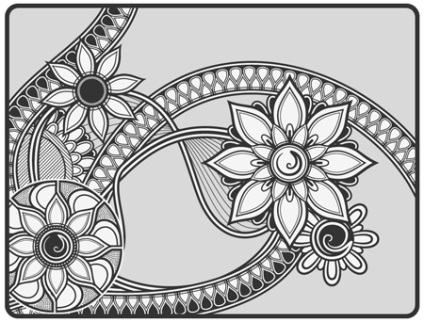Hogyan hozzunk létre egy vektor virág dísz Az Adobe Illustrator - rboom

Néhány évvel ezelőtt, én ihlette a szép absztrakt virágmotívumok, amely megteremti Sandra (mikiverevikim) segítségével toll és papír. Úgy döntöttem, hogy megpróbál létrehozni egy mintát egy stílusra Adobe Illustrator, de anélkül, hogy a megfelelő eszköz, még halogatni. Ma Majd együtt csináljuk, mert nem volt egy régóta várt eszköze - MirrorMe. amely tükrözi a munka azonnali képest egy vagy több szimmetriatengelye.
Készítsen stilizált virágok felhasználásával MirrorMe (Alkalmaz réteg)
Hozzunk létre egy stilizált virág. Vegye MirrorMe eszköz és kattintson a munkaterületen.
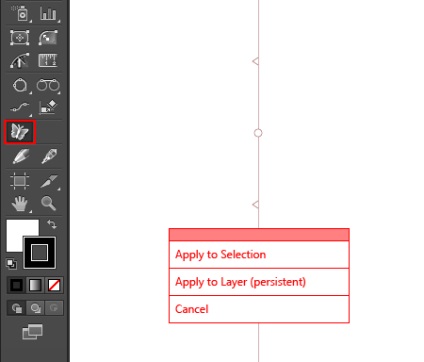
Nyílt MirrorMe panel (Ablak> MirrorMe> MirrorMe panel), amely meghatározza a számát szimmetria tengelye 8 és kattintson az „Apply réteg” a kommentár rendszer MirrorMe panel.
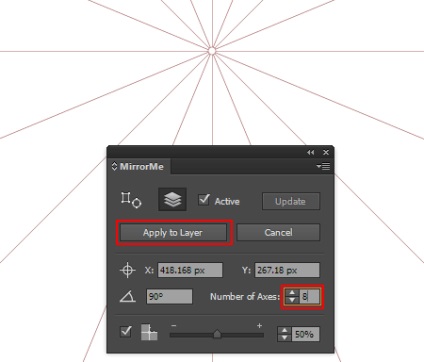
Most minden felhívjuk az aktív szektor dinamikus lesz tükröződik más ágazatokban.
Majd felhívni a Dinamikus Sketch Tool (Dynamic vázlat plug-in), rajzolás közben a módban a "Alkalmazás réteg" megközelíteni bármely festőeszközöknél mind a standard és a fejlett Ügyes Graphics. Nyissuk meg a panel dinamikus Sketch (Ablak> Dynamic Sketch> Dynamic Sketch panel), majd állítsa be a maximális és minimális vastagsága a szélütés. Válassza ki a nyomást a ceruzát (Stylus nyomás) a legördülő menüből, ha használja a grafikus tabletta vagy húzási sebesség (Sketching sebesség), ha azt szeretnénk felhívni az egérrel.
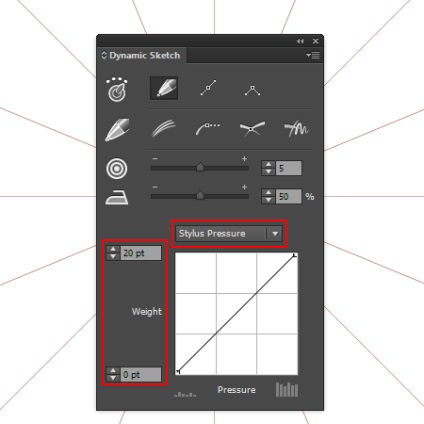
Most hozzon létre egy utat pontból a B pont, metsző függőleges tengelyen.
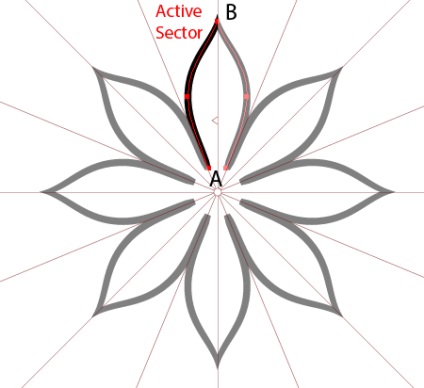
Mint látható, az egyik módja volt elég ahhoz, hogy egy nyolc szirom virág. Továbbá, a metszéspont a tengelye az út, az út csatlakozott a tükörképére, és annak folytatására az aktív szektor azonnal eltávolítjuk.
Ha bármilyen okból nem felel eredményeként, akkor módosítsa a helyzet a pálya a Közvetlen kijelölés eszközzel vagy InkScribe Tool (InkScribe bővítmény).

Azt is ellenőrzik a változó szélességű stroke tüneteit a szélesség eszköz vagy eszközök egyike szélesség Scribe plugin. pl szélesség választó eszköz.
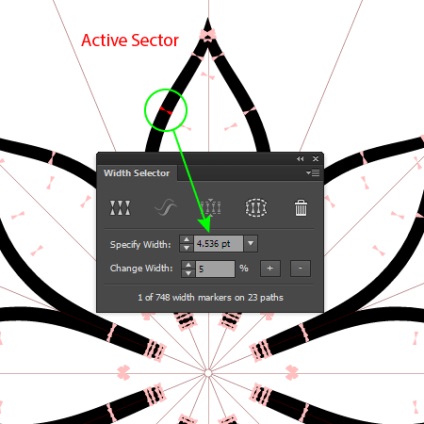
Minden változás történt az aktív szektor szimmetrikusan alkalmazni minden kedves virág szirmai.
Továbbra is felhívni, hozzon létre egy új utat, és több koncentrikus körök, amelyek középpontjai egybeesnek a központtól szimmetriatengelye.
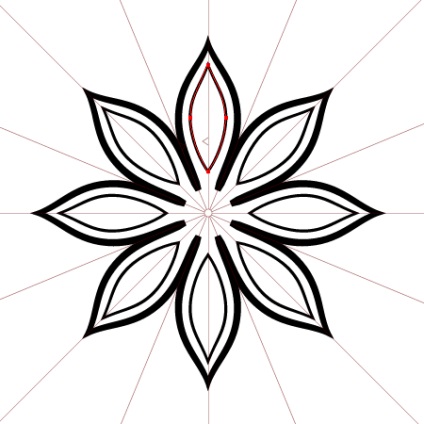
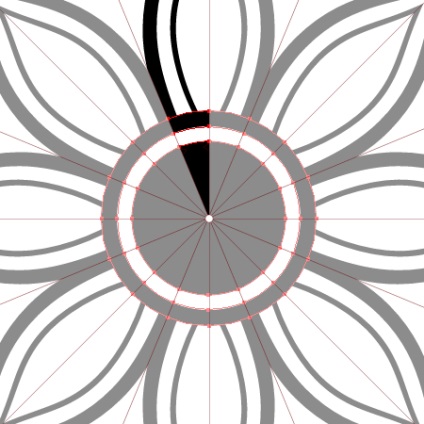
Amikor InkScribe eszköz segítségével hoztam létre több párhuzamos utak, amelyek többsége át a szimmetriatengely.
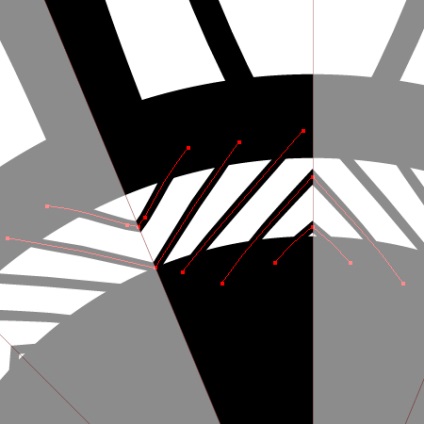
Csak egy pár sort, és mi van elég érdekes mintát a kerülete a fehér kör.
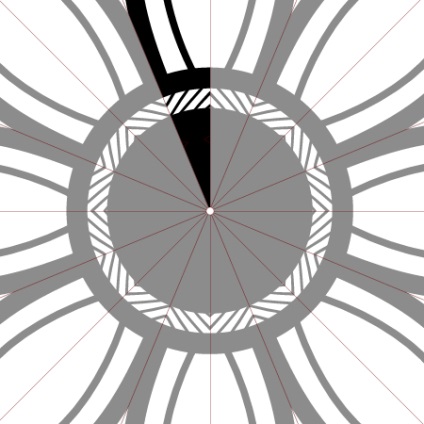
Amikor minden eleme a virág kész, kattintson az Eltávolítás gombra a tengelyek MirrorMe panel.
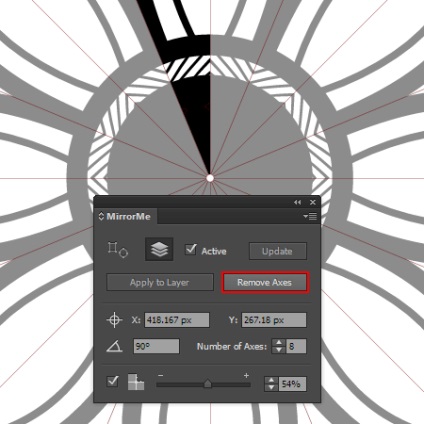
Mi kiválasztjuk és a csoport kapott tárgyak (CMD / Ctrl + A, CMD / Ctrl + G). Most már tudjuk használni létrehozásakor virágkompozíciók.

Nézzük meg, hogyan lehet létrehozni bonyolultabb alakzatok elforgatásával a szimmetriatengely és a változó számuk. Hozzunk létre egy virág szirmai. Technika azok létrehozása nem különbözik, hogy a fent leírtak szerint.

Másolás tengely kiválasztja a megfelelő opciót a pop-up MirrorMe panel menüből, majd kattintson a Remove tengelyek gombra.
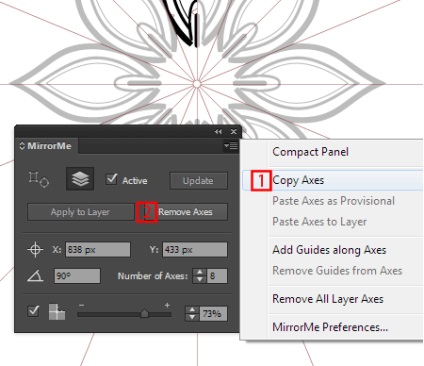
Mi kiválasztjuk és a csoport fel az összes létrehozott objektumok ez a virág, majd zárja a csoportot a Rétegek panelen. Most válassza ki Paste tengelyek ideiglenes MirrorMe a pop-up panel menüjében.
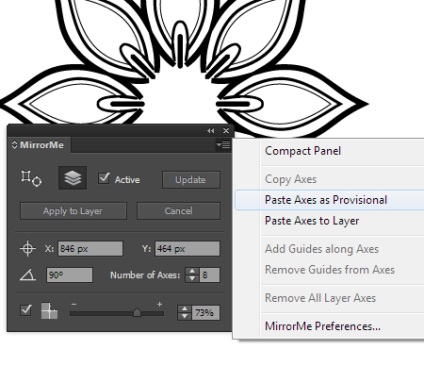
Kapcsolja tengely tartja a szaggatott vonal, amely végigfut a közepén az út az aktív szektor (ez a sor jelenik meg, ha a kurzor közelebb a központhoz a szektor). Végzünk forgatás beakadásig az A. pontban
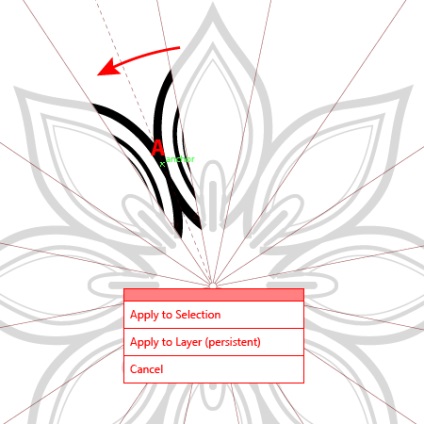
Most az a tengelyek száma.
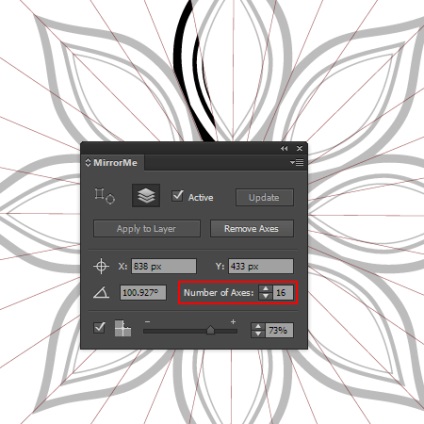
Felhívom a figyelmet arra a tényre, hogy a manipuláció a tengelyek nem befolyásolja a korábban szirmok, mivel ez a csoport lett tiltva a Rétegek panelen.
Megjegyzés: a „Alkalmazás réteg” a kommentár rendszerben.
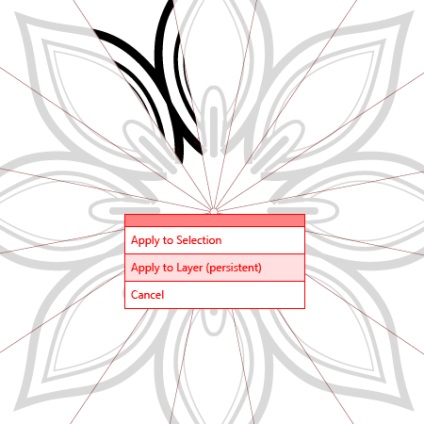
Most felhívni az új tárgyak, aminek egyedi formákat.
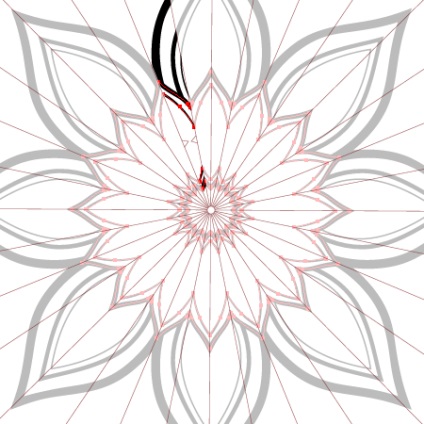
Létre ebben a lépésben több különböző alakú virágok.
Létrehozása Pattern kefék (az Alkalmazás kiválasztása)
Hozzon létre egy másik szirom. Nem nehéz kitalálni, én hoztam létre, hogy segítségével MirrorMe függőleges szimmetriatengelye az Érvényes Layer-módban.
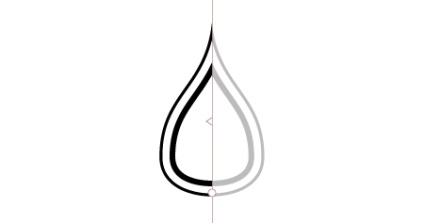
Hozzon létre egy tükörmásoiata szirom segítségével egy vízszintes szimmetriatengelye. Kattintson az Alkalmazás kiválasztása a kommentár rendszerben.
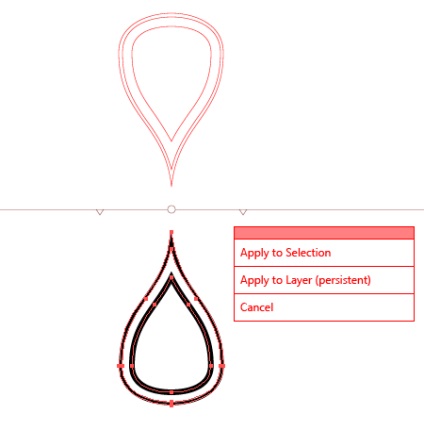
Tedd a szirmok, amint azt az alábbi ábra mutatja.
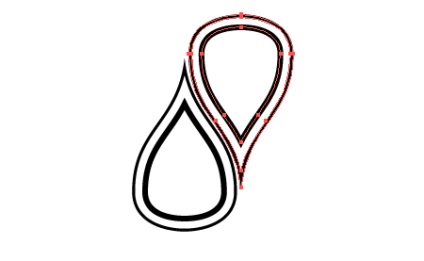
Válassza ki a fület a jobb, meg szög a tengelyek egyenlő 270 fokkal MirrorMe panelt, majd vegye MirrorMe Szerszámtengely és beállítani, hogy átmegy a pont, amely a csúcsa a bal lebeny. A gombra kattintva vonatkozik a kiválasztásra.
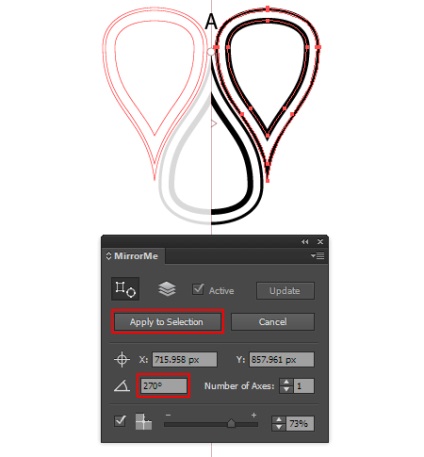
Megteremti a téglalap Tool (M) néhány téglalapok vízszintesen húzódik.
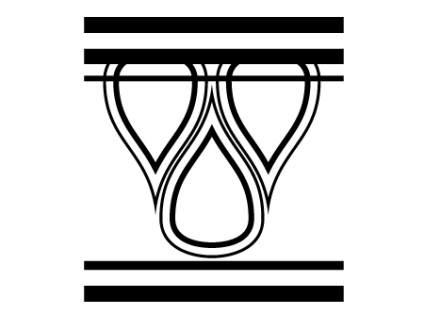
Hozzon létre egy új téglalapot, amelynek oldalai, hogy áthaladjon a pontokat 1-6. Helyezzük a téglalap alatt a korábban létrehozott objektumokat.
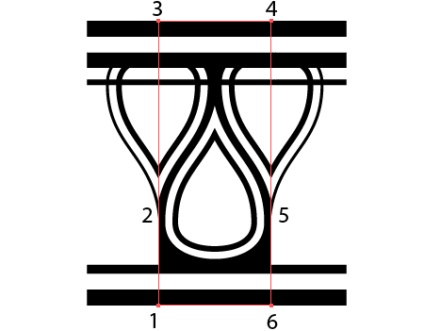
Másolás az utolsó téglalap, és helyezze vissza (CMD / Ctrl + C; CMD / Ctrl + B). Kikapcsolása a kitöltés és a stroke alján a téglalap. Csoport az elemek létrehozása a csempe. Ismétlődő a csoport és átfestett egyik eleme egy másik cserép Pattern Brush.
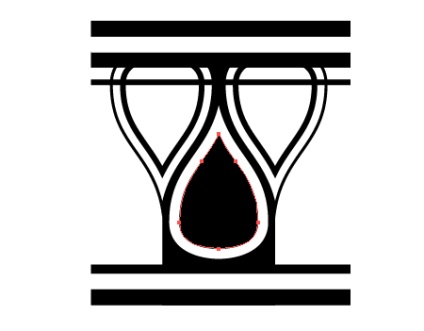
Húzza a lapok a Ecsetek panel, és mentse a minta kefék.
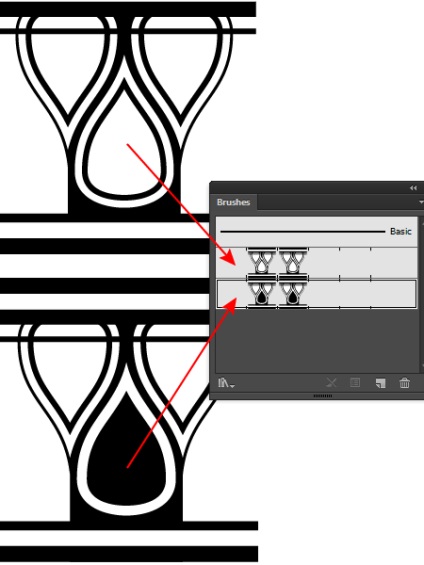
Ha létrehoz egy tetszőleges módon és vonatkoznak rájuk az ecset, az eredmény kell kinéznie az alábbiak szerint.
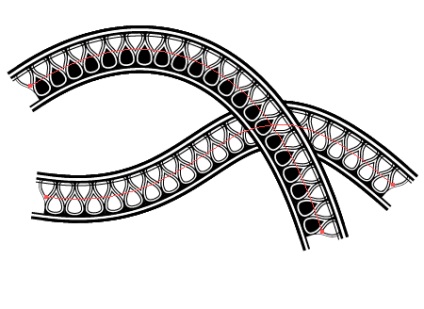
Most létre kell hozni egy készítmény létrehozott elemek ...
formálási példák